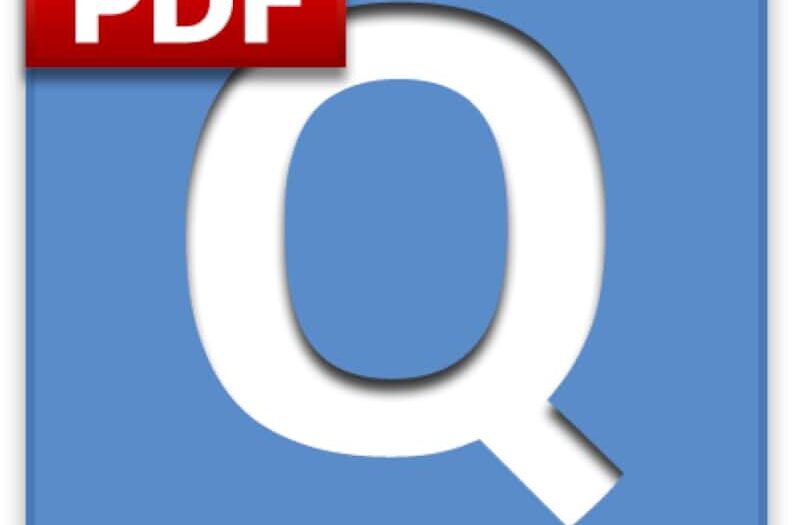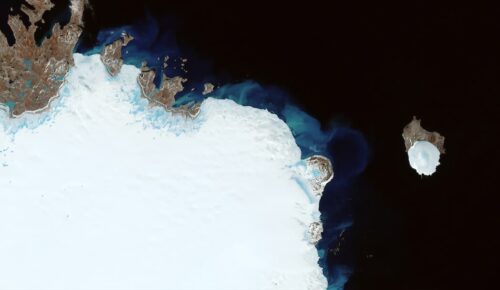PDF-шифрование и дешифрование являются важными инструментами для защиты конфиденциальной информации и ограничения доступа к документам. Это особенно актуально в современном цифровом мире, где данные могут быть легко скопированы и распространены без разрешения владельца. В этой статье мы рассмотрим преимущества pdf-шифрования, инструменты, которые можно использовать для этой цели, а также подробно рассмотрим qpdf – один из самых популярных инструментов для pdf-шифрования и дешифрования.
Преимущества pdf-шифрования
PDF-шифрование предоставляет несколько преимуществ, которые делают его неотъемлемой частью защиты конфиденциальной информации. Во-первых, оно обеспечивает защиту от несанкционированного доступа к документу. Только те пользователи, которым предоставлен пароль или ключ шифрования, смогут открыть и просмотреть содержимое файла.
Во-вторых, pdf-шифрование ограничивает доступ к документу только определенным пользователям или группам пользователей. Это позволяет контролировать, кто может просматривать, редактировать или печатать документ. Таким образом, можно предотвратить несанкционированное использование или изменение информации.
В-третьих, pdf-шифрование предотвращает несанкционированное копирование документа. Если файл зашифрован, то его содержимое не может быть скопировано и вставлено в другой документ без разрешения владельца. Это особенно важно для защиты авторских прав и конфиденциальной информации.
Инструменты для pdf-шифрования
Существует несколько инструментов, которые можно использовать для pdf-шифрования. Один из самых популярных инструментов – Adobe Acrobat. Он предоставляет широкий спектр функций для работы с PDF-файлами, включая возможность установки пароля на файлы и ограничения доступа.
Еще одним инструментом для pdf-шифрования является qpdf. Это бесплатное и открытое программное обеспечение, которое предоставляет мощные функции шифрования и дешифрования PDF-файлов. Qpdf может быть установлен на различные операционные системы, включая Windows, macOS и Linux.
Кроме Adobe Acrobat и qpdf, существуют и другие инструменты для pdf-шифрования, такие как PDFtk, iText и Ghostscript. Каждый из них имеет свои особенности и возможности, поэтому выбор инструмента зависит от ваших потребностей и предпочтений.
Что такое qpdf и как он используется для pdf-шифрования
Qpdf – это мощный инструмент командной строки для работы с PDF-файлами. Он предоставляет широкий спектр функций, включая возможность шифрования и дешифрования файлов. Qpdf поддерживает различные алгоритмы шифрования, включая 40-битное и 128-битное шифрование RC4, а также 128-битное шифрование AES.
Для использования qpdf для pdf-шифрования необходимо установить его на вашу операционную систему. Qpdf доступен для загрузки с официального сайта проекта или через менеджер пакетов вашей операционной системы. После установки вы можете использовать qpdf из командной строки или создать скрипты для автоматизации процесса шифрования.
Команды qpdf для pdf-шифрования
Qpdf предоставляет несколько команд, которые можно использовать для pdf-шифрования. Одна из основных команд – это “encrypt”, которая позволяет установить пароль на PDF-файл. Синтаксис команды выглядит следующим образом:
qpdf --encrypt user-password owner-password permissions key-length input-file output-file
Где:
– user-password – пароль, который будет запрашиваться у пользователя для открытия файла
– owner-password – пароль, который позволяет полный доступ к файлу без ограничений
– permissions – права доступа к файлу, такие как печать, редактирование и копирование
– key-length – длина ключа шифрования в битах
– input-file – входной PDF-файл
– output-file – выходной зашифрованный PDF-файл
Параметры для pdf-шифрования с помощью qpdf

Qpdf также предоставляет несколько параметров, которые можно использовать для настройки процесса pdf-шифрования. Некоторые из основных параметров включают:
– –encrypt-force-version – устанавливает версию шифрования PDF (1.4 или 1.5)
– –encrypt-metadata – определяет, будет ли метаданные файла зашифрованы или нет
– –encrypt-use-aes – указывает, что следует использовать алгоритм шифрования AES вместо RC4
– –encrypt-keywords – позволяет указать ключевые слова, которые будут использоваться для шифрования
Каждый из этих параметров может быть использован для настройки процесса pdf-шифрования в соответствии с вашими потребностями и требованиями безопасности.
Проверка зашифрованности pdf-файла
Чтобы проверить, что PDF-файл зашифрован, вы можете использовать команду “info” в qpdf. Синтаксис команды выглядит следующим образом:
qpdf --show-encryption input-file
Эта команда позволяет просмотреть информацию о шифровании файла, включая тип шифрования, длину ключа и права доступа. Если информация о шифровании отображается, это означает, что файл зашифрован.
Дешифрование pdf-файла при помощи qpdf
Qpdf также предоставляет возможность дешифрования PDF-файлов. Для этого можно использовать команду “decrypt”. Синтаксис команды выглядит следующим образом:
qpdf --decrypt input-file output-file
Где:
– input-file – входной зашифрованный PDF-файл
– output-file – выходной дешифрованный PDF-файл
После выполнения этой команды файл будет дешифрован и доступен для просмотра и редактирования без необходимости ввода пароля.
Параметры для дешифрования pdf-файла
Qpdf также предоставляет несколько параметров, которые можно использовать для настройки процесса дешифрования PDF-файлов. Некоторые из основных параметров включают:
– –decrypt-force-version – устанавливает версию шифрования PDF (1.4 или 1.5)
– –decrypt-metadata – определяет, будет ли метаданные файла дешифрованы или нет
Каждый из этих параметров может быть использован для настройки процесса дешифрования в соответствии с вашими потребностями и требованиями безопасности.
Проверка успешного дешифрования pdf-файла
Чтобы проверить, что PDF-файл успешно дешифрован, вы можете просто открыть его в программе для просмотра PDF-файлов, такой как Adobe Acrobat или Foxit Reader. Если файл открывается без запроса пароля и содержимое доступно для просмотра и редактирования, это означает, что файл успешно дешифрован.
Заключение
PDF-шифрование и дешифрование являются важными инструментами для защиты конфиденциальной информации и ограничения доступа к документам. Qpdf – это мощный инструмент командной строки, который предоставляет широкий спектр функций для pdf-шифрования и дешифрования. В этой статье мы рассмотрели преимущества pdf-шифрования, инструменты для этой цели, а также подробно рассмотрели qpdf и его команды и параметры для pdf-шифрования и дешифрования.
Рекомендуется использовать qpdf для pdf-шифрования и дешифрования, так как он предоставляет мощные функции и является бесплатным и открытым программным обеспечением. Однако перед использованием qpdf рекомендуется ознакомиться с его документацией и провести тестирование на тестовых данных, чтобы убедиться в его соответствии вашим требованиям безопасности.
FAQs
Что такое Ubuntu?
Ubuntu – это операционная система на базе Linux, которая является бесплатной и открытой для использования.
Что такое pdf-шифрование и дешифрование pdf-файла?
pdf-шифрование – это процесс защиты pdf-файла с помощью пароля, который необходимо ввести для просмотра или редактирования файла. Дешифрование – это процесс удаления защиты с pdf-файла.
Что такое qpdf?
qpdf – это инструмент командной строки для работы с pdf-файлами, который позволяет шифровать и дешифровать pdf-файлы.
Как установить qpdf на Ubuntu?
Для установки qpdf на Ubuntu необходимо открыть терминал и выполнить команду: sudo apt-get install qpdf
Как зашифровать pdf-файл при помощи qpdf?
Для зашифрования pdf-файла при помощи qpdf необходимо открыть терминал и выполнить команду: qpdf --encrypt [пароль] [пароль] 40 -- [входной файл] [выходной файл]
Как дешифровать pdf-файл при помощи qpdf?
Для дешифрования pdf-файла при помощи qpdf необходимо открыть терминал и выполнить команду: qpdf --decrypt --password=[пароль] [входной файл] [выходной файл]
Пример: